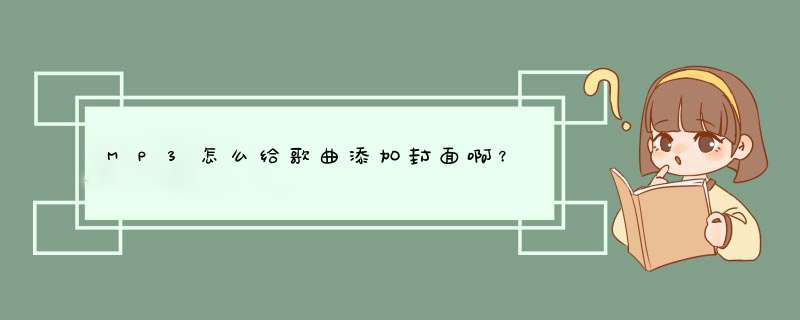
步骤如下:
1、打开电脑的开始菜单。
2、找到搜索框。
3、在搜索框中输入“media”,并打开“Windows Media Player”。
4、选中自己想要做封面的图片。
5、按住鼠标左键不松拖动到“Windows Media Player”中对应歌曲的图片上。
6、然后会出现“添加唱片集画面”。
7、这时,松开就替换成功了。
如何添加MP3歌曲的专辑封面的步骤如下:
1、打开Mp3tag工具,在菜单栏的Tools,Options,选择Language。再选择中文,确定后软件会自行重启变成中文界面。
2、找到你要添加的MP3文件。可以看出MP3文件是系统默认是预设的封面图片显示
(MP3的文件夹空白处,右键查看,平铺状态)
3、直接把MP3文件按住鼠标左键拖动至右边窗口中。在左侧窗口都可以修改一些信息。
4、选中MP3文件。在左下角封面地方鼠标右键,选择添加封面。
5、选中想要打作为封面的图片,点击打开即可完成添加。
6、可以看到,左下角的封面已经生效,接下来点击保存即可。
这样如何添加MP3歌曲的专辑封面的问题就解决了。
只要将做封面的图片托转到Windows Media Player中要加封面的MP3音乐上即可。
具体步骤如下:
1、s首先,找到想要添加、替换专辑的图片;
2、打开媒体库,直接使用鼠标左键点击图片不松手,然后拖曳到专辑的图标上,就有替换的菜单了,说明软件支持此法替换。
3、此时,再松手即可添加或替换专辑的图片。
拓展资料让Windows Media Player同步显示歌词:
1、打开Windows Media Player播放器;
2、右键单击空白处,点击“歌词与字幕”——“开”;
3、再次相同路径,选择“默认设置”选项;
4、打开的默认语言设置面板后,我们设置音频语言为标题默认语言,同时选择“歌词、字幕和副标题”为“中文(简体,中国)”选项。
5、新建一个文件夹,用于存放歌曲和稍后将导出的SMI文件;
6、打开LyricPower,打开歌曲对应的LRC文件,方法是:找到与歌曲同名的LRC文件,并选定它;
7、这样我们就导入了LRC文件,单击“文件”按钮,选择“导出SMI”选项,并将导出的SMI文件放在“我的歌曲”文件夹里,然后保存。
8、我们再将歌曲文件(MP3)也放在该文件里,这里我们需要仔细检查歌曲名与导出的SMI文件名是否完全相同,如果不同,我们需手动设置为相同的文件名。
9、然后我们用Windows Media Player9.0播放器播放这首歌曲,你会惊奇地发现屏幕下方显示了同步的歌词。
欢迎分享,转载请注明来源:内存溢出

 微信扫一扫
微信扫一扫
 支付宝扫一扫
支付宝扫一扫
评论列表(0条)